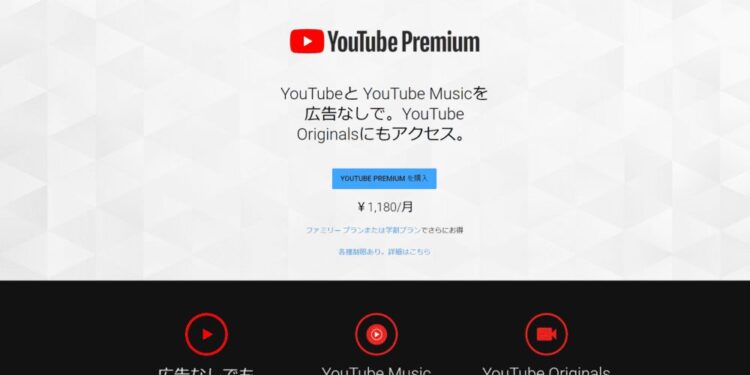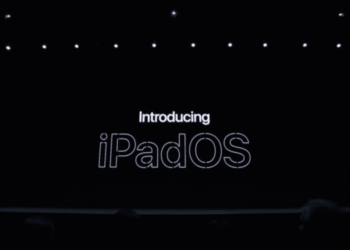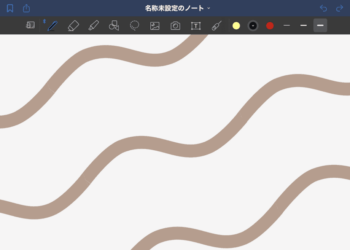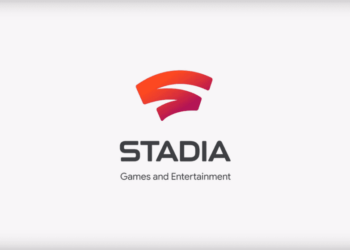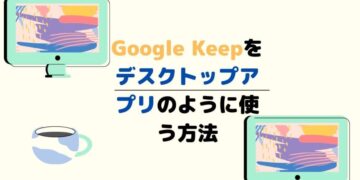2018年、11月に日本でもサービスが開始された「YouTube Premium」
一言で表せば広告が無しになる有料版のYouTubeですが、実際に利用してみるとかなり便利だったので、その感想も含めてYouTube Premiumの特徴や料金、登録・解約方法を詳しく解説していきます。
YouTube Premium に加入しようか迷っている方の参考になれば幸いです。
YouTube Premiumとは?
「YouTube Premium」は月額1180円の定額でYoutube動画を広告無しで見ることができるサービスです。日本では2018年の11月から始まりましたが、海外ではひと足早く「YouTube Red」という名称で提供されていました。

そもそもYouTubeが無料で見られるのは広告が流れるからです。YouTubeに広告を掲載するために企業がGoogleに対してお金を払っているので、視聴する側のユーザーは無料で見られるというわけです。
無料のかわりに、「広告を見ることに時間を払っている」と考えればわかりやすいのではないでしょうか。
一方のYouTube Premiumではユーザーは動画に対してお金を払うのではなく、
「本来流れるはずだった広告に対してお金を払っている」
ということです。
ただ、そもそも無料で見られていたものに広告がなくなるとは言え、課金をする必要性が見いだせない人も多いのではないでしょうか。自分自身も最初はそう思っていたのでうすが、YouTube Premiumには広告なしを含め、無料のYoutubeには無い5つの特徴があります。
YouTube Premiumの特徴
・広告無しでYouTubeを見られる
・YouTube動画をバックグラウンドで再生できる
・YouTube動画をダウンロードしてオフラインでも視聴できる
・YouTubeオリジナルコンテンツ「Youtube Originals」が見られる
・Google Play MusicとYouTube Music Premiumも使える
この特徴を考慮すれば1,180円の課金も妥当かむしろお得なのではと感じてきています。
特徴を以下で一つずつ解説していきます。
YouTube Premiumの特徴
広告無しでYouTubeを見られる
YouTube Premium最大の特徴は広告が非表示になることです。
YouTubeに表示される広告には動画の最初や途中で再生されるもの、サイトの右上に常に表示されているもの、再生中の動画の下側に表示されているものなど様々な種類があります。
YouTube Premiumではこれらすべての広告が完全に非表示になます。
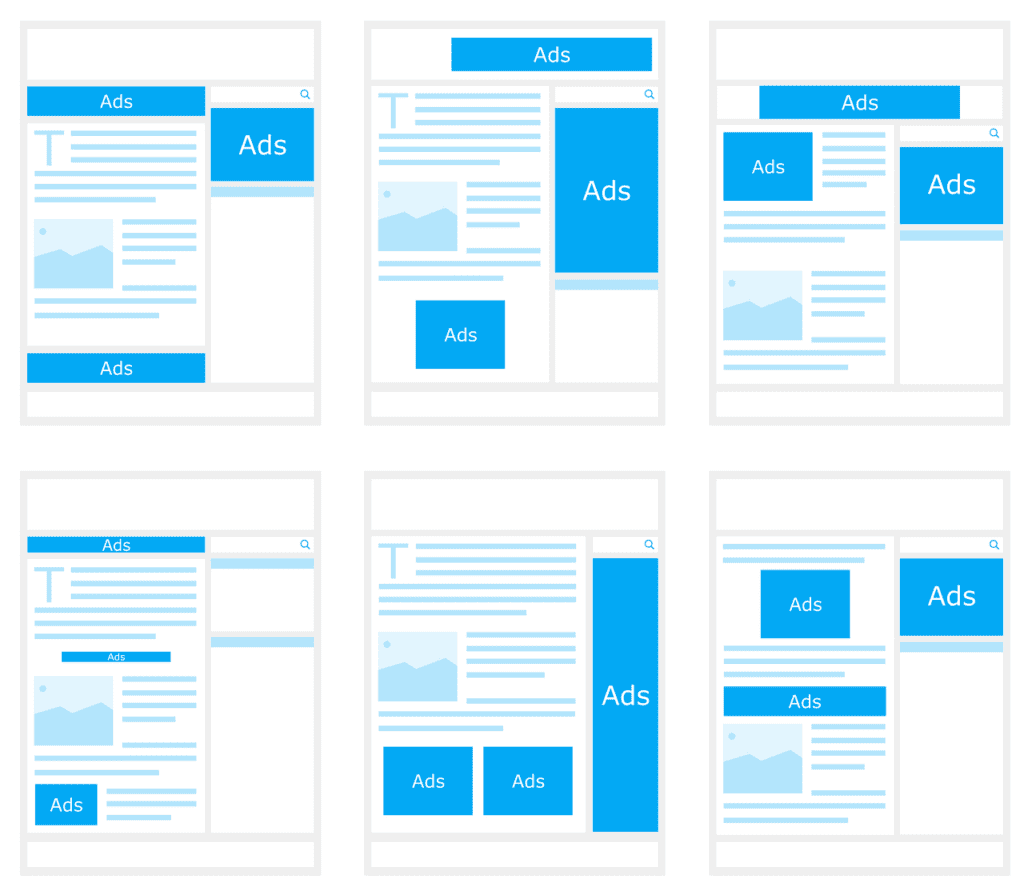
これまではいちいちスキップしたり、再生が終わるまで待たなければいけませんでしたが、そのような作業をせずに済みます。これだけでもかなり快適になります。
YouTube動画をバックグラウンドで再生できる
モバイルアプリのYouTubeでは動画を再生中にアプリを切り替えたり、スマホの画面を切ると、再生が止まってしまいます。Youtubeで音楽を流したり、動画を再生しながら他のアプリを使う、あるいはポケットに閉まっておく事は基本的にできません。
しかし、YouTube Premiumなら動画・音楽をバックグラウンドで再生しておくことができます。好きな音楽を聞きながら、または動画を見ながら別のアプリで作業することができ、画面を切ってポケットに入れておいても大丈夫です。
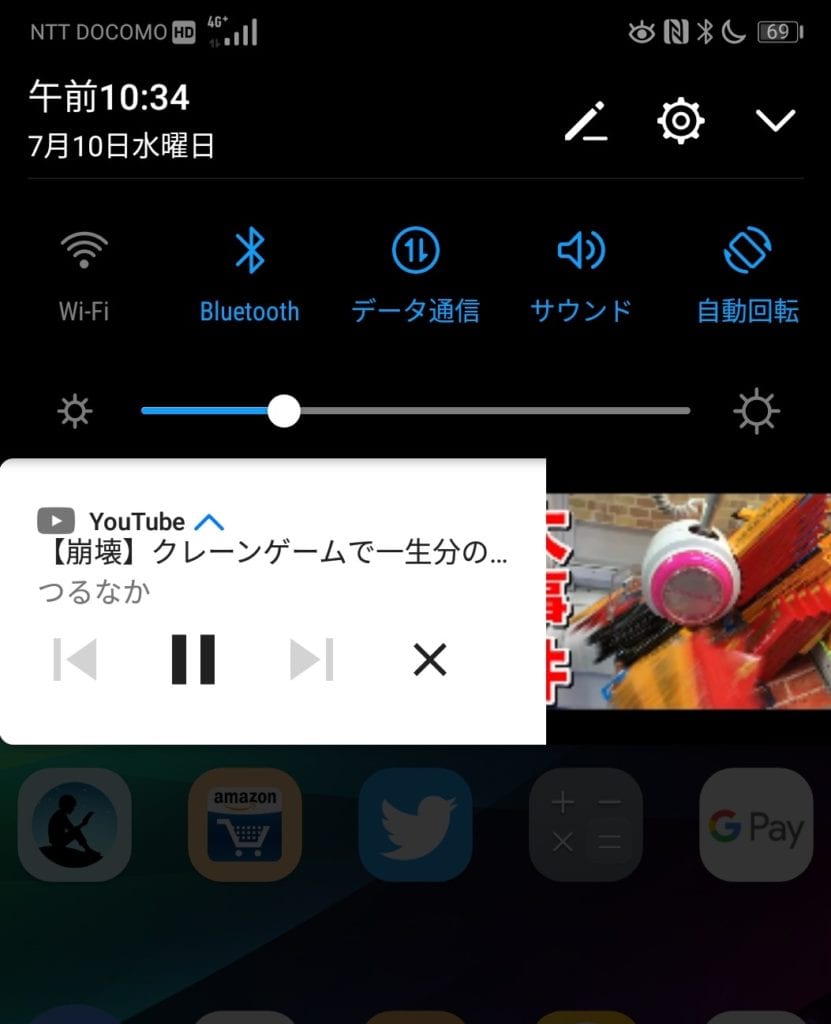
YouTube動画をダウンロードしてオフラインでも視聴できる
YouTubeの動画をスマホやパソコンにダウンロードし、保存してオフラインの状態でも再生できるようになります。
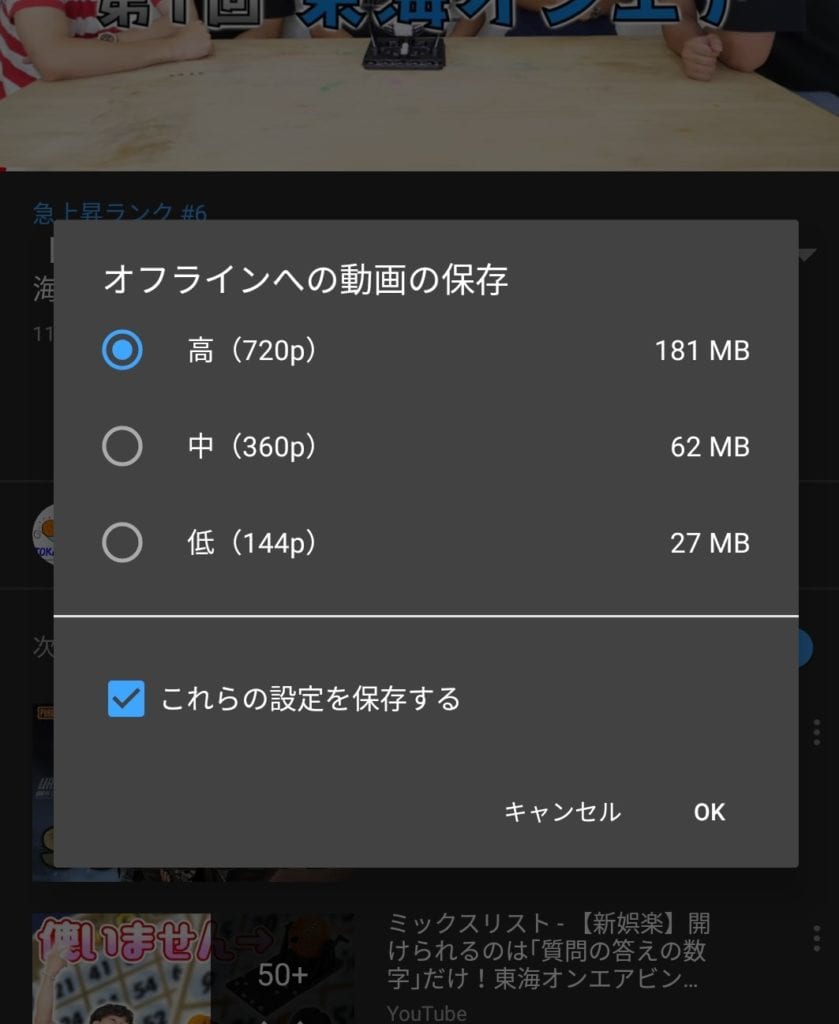
通常、YouTube動画のダウンロードは違法とされていて、特殊なツールなどを利用しない限りダウンロードすることはできません。しかし、YouTube Premiumnaなら合法かつ簡単にダウンロードすることができます。
保存できる期間は30日間でなので、事前にWi-Fi環境で保存しておけば、飛行機などのオフライン状態や、Wi-Fiが使えない外出中でも気兼ねなく動画を視聴することができるようになります。
ちなみに、ダウンロードする際の画質は
PC、Androidは「低:144p」「中:360p」「HD:720p」の3つ
iOSは「中:360p」「HD : 720p」の2つ
から選ぶことができます。
YouTubeオリジナルコンテンツ「YouTube Originals」が見られる
YouTube OriginalsとはYouTubeオリジナルシリーズの動画や映画のことで、多岐にわたる種類のコンテンツが用意されています。
受賞歴のある有名な俳優が主演するドラマから、人気のユーチューバーが作成したコメディ、マルチプラチナに認定されたアーティストを描いたドキュメンタリーなどがあります。

日本向けのコンテンツとして、人気ユーチューバーの「フィッシャーズ」が主演している「フィッシャーズと失われし碧き秘宝 」というオリジナル作品が公開されています。
YouTubePremiumに登録すれば、これらのコンテンツをすべて広告なしで見ることができます。
現在、 YouTube Originals は無料会員でも利用することができます。動画の下に「無料エピソード」と表示されているものが対象です。ただし、すべてのコンテンツを見られるわけではなく、広告が表示されるというデメリットがありので注意です。
すべてを広告無しで見たい場合はYouTube Originalsに登録する必要があります。
[ここからオリジナルコンテンを確認できます。]YouTube Originals
定額の音楽配信サービスYouTube Music Premium、Google Play Musicも使える!
YouTube Premiumはなにも動画のためだけにあるわけではありません。
- YouTube Music Premium
- Google Play Music
という2つの音楽配信サービスを追加料金なしで利用することができます。
Google Play MusicはGoogleが提供している音楽配信サービスで、月額980円で4500万の楽曲が聴き放題になります。さらに自分が持っている曲を最大5万曲までクラウドにアップロードして様々なデバイスで聞くことができるようになります。Apple MusicやSpotifyと同じようなサービスです。
YouTube Music PremiumはYouTube Premium と同時に発表された新しい音楽配信サービスです。月額980円で利用できますが、特徴は通常の楽曲だけではなく、YouTube上にしか無い様々な「ミュージックビデオ」や「Live音源」「長時間の作業用BGM」などを専用アプリやブラウザからバックグラウンドで再生して楽しめるようになることです。
通常のストリーミングサービスには楽曲を提供していないアーティストでも、YouTubeにはミュージックビデやLive映像が公開されていることも多いです。そのような場合には動画を再生して、バックグラウンドで曲を再生することができるのです。
これにより、YouTube Music Premiumは
「他の音楽配信サービスを寄せ付けない豊富な楽曲数と種類」
を誇っています。
実際に利用してみたところ、他のストリーミングサービスにはない楽曲でも、YouTube Musicなら聞くことができる場合が多かったです。たとえば「米津玄師」「星野源」「back number」などのアーティストです。また、1つの曲でも「Live音源」など普段とは違うスタイルで聞くことができるのはとても魅力的です。
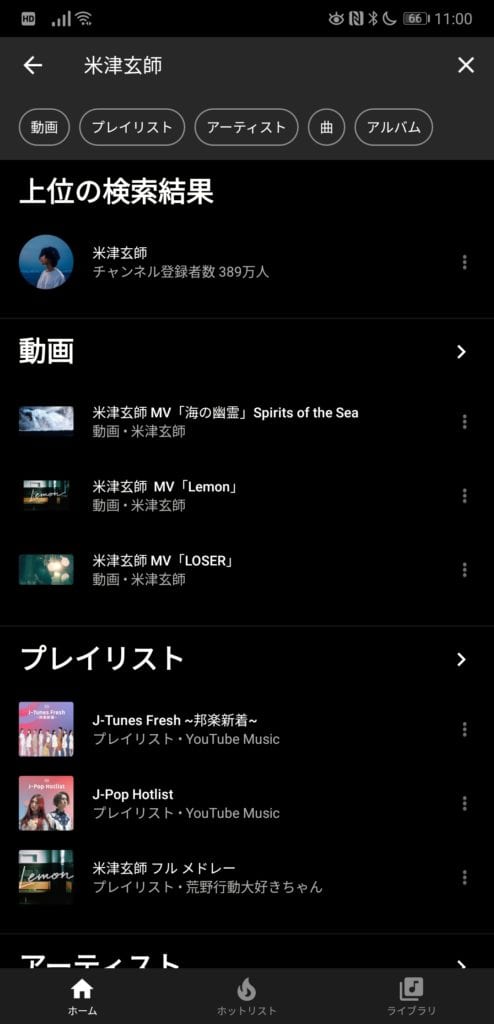
最終的にはGoogle Play Musicと統合されるようなので、そうなると4500万の曲とYouTube上の動画音源が合わさり、さらに他を寄せ付けない圧倒的な楽曲数になることが予測されます。
また、無料版の「YouTube Music」もあります。Premiumとの違いは広告無し・オフライン・バックグラウンド・音声のみでの再生、Google Home・クロームキャストAudioでの再生ができないことです。
YouTube Premiumならこの2つのサービスが追加料金無しの1,180円で利用できます。音楽だけで良い場合は980円でYouTube Music Premiumのみを利用することもできますが、反対に動画のみでの利用はできないので注意してください。
まとめると、
- 「YouTube Premium」は1,180円 で動画と音楽の両方が広告なし、
バックグラウンド・オフラインもOK! - 「YouTube Music Premium」は980円で音楽のみが広告なし、
バックグラウンド・オフラインもOK!
ということになります。
こう見ると、もし元々Google Play Musicに加入している人ならプラス200円するだけで動画も利用でき、さらにYouTube Music Premiumも使えるということなのでYouTube Premiumはかなりお得ではないでしょうか。
実際に利用してみて感じたYouTube Premiumのデメリット
メリットが多いうように感じるYouTube Premiumですが実際に利用してみることであるデメリットに気が付きました。
素人が投稿した動画音源が再生されてしまうことがある
動画を含めることで楽曲数が多くなることの反作用的なデメリットですが、素人の人が投稿した「歌ってみた」や「カラオケ」が混ざって再生されることがたまにあります。
自分で組んだプレイリストを再生している場合は全く問題ありませんが、ラジオ的に適当に再生しているとたまに素人動画が入り込んできます。また、これに伴い音質・音量にばらつきが生まれることがあります。
YouTube Premiumがおすすめの人・おすすめじゃない人
YouTube Ptremiumがおすすめの人
- 元々、Google Play Musicを利用している人(プラス200円するだけ)
- ストリーミングで配信していないアーティストの曲を聞きたい人
- 1つの曲に対して「Live音源」など様々な種類で聞きたい人
- 「YouTube Originals」に見たい作品がある人
YouTube Premiumがおすすめじゃない人
- 他の音楽ストリーミングサービスを利用していて、乗り換えるつもりがない人
- 「YouTube Originals」に見たい作品が無い人
乗り換える場合はおすすめですが、そうじゃないなら正直1,180円を払う価値は無いかなと感じます。YouTubeの音楽サービスを利用しないのに追加で1,180円を払うのは結構無駄ではないでしょうか。
ただ、実際に利用してみると、動画前や途中の広告配信が無いのは想像以上に快適なので、そこに価値を見いだせたなら全然OKです。
YouTube Premiumの料金
YouTube Premiumの料金体系は以下の通りです。
| 個人プラン | ファミリープラン(最大6名まで) | 学割 | |
| Web(PCなど)から加入 | 月額1,180円 | 月額1,780円 | 月額480円 |
| Androidから加入 | 月額1,180円 | 月額1,780円 | 月額480円 |
| iOSから加入 | 月額1,550円 | 月額2,400円 | なし |
- 個人のプラン
- 最大6名まで加入できるファミリープラン
- 42%オフの学割プラン
の3つがあります。現在最初の1ヶ月は無料体験ができます。
注意したいのはiOS版YouTubeアプリからの登録だと、料金が高くなってしまうことです。原因はおそらく、Appストア経由だと3割の手数料が発生するためだと思われます。なので、iOSユーザーの人はWebから登録するようにしましょう。そうすれば1,180円で加入することができます。
ファミリープランは月額1,780円で最大6人まで加入することができます。同様に、iOS版YouTubeアプリからだと2,400円と高くなってしまうのでWebからの加入をおすすめします。
学割プランの対象になっているのは「Sheer ID」という承認システムに対応している高等教育機関に在籍している学生です。WebとAndroid版YouTubeアプリから加入することができます。承認するときに、成績証明書や履修登録確認書などの「現在の在籍を証明できる書類」のアップロードが必要になります。
Youtube Premiumの登録方法
YouTube PremiumにAndroid版アプリから登録する方法
Android版YouTubeアプリからの登録は簡単です。
まず、YouTubeアプリを立ち上げ、一番右上のアイコンをタップします。そしたら、真ん中あたりにある「YouTube Premiumを購入」 をタップしてください。
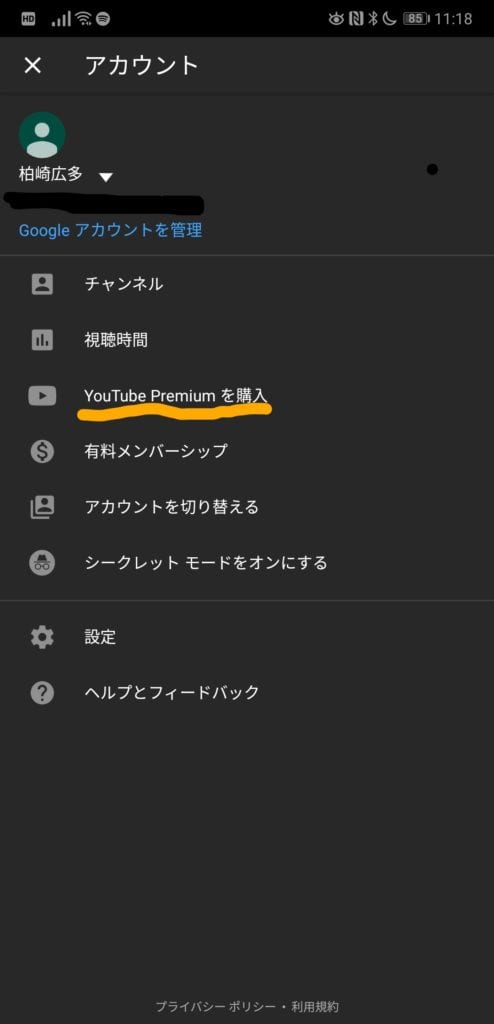
タップすることで以下のようなYouTube Premiumの購入画面に移ります。
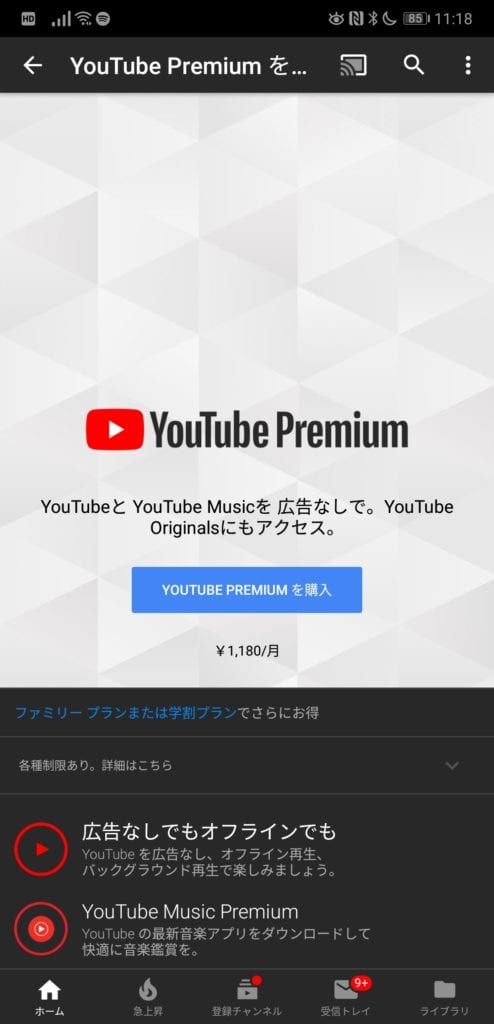
真ん中の青いボタンをタップします。僕は一度登録しているので「YouTube Premiumを購入する」といふうに表示されていますが、はじめての場合は「使ってみる(無料)」という表示になっているはずです。
タップすると、月額料金や課金開始日を確認する画面に移るので確認した上で、支払い方法を決定して、下の方にある「会員登録する」という青色のボタンをタップしてください。
以上で登録完了です。正常に登録できていればメールが届くので確認してください。
YouTube PremiumにWebから登録する方法
iOSユーザーの方は今から紹介するWebからの方法で登録しましょう。
ChromeなどのブラウザからYouTubeを開きます。左側のメニューの登録チャンネルの下にある「YouTubeの他のサービス」という項目にYouTube Premiumがあるのでタップします。すると以下の画面に移ります。
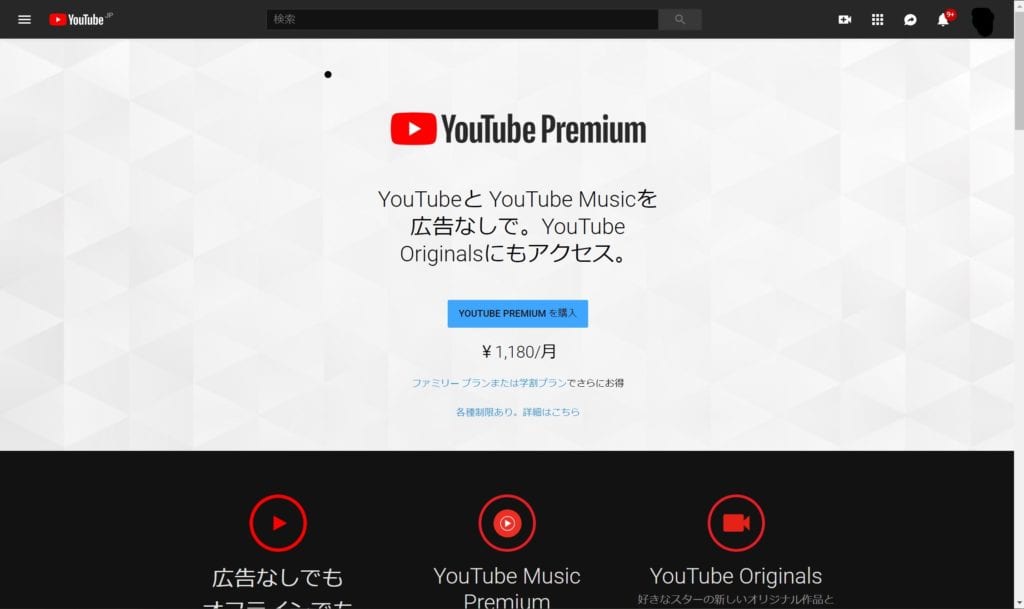
ここでも先ほどと同じように「YouTube Premiumを購入する 」になっていますが、はじめての場合は「使ってみる(無料)」と表示されるので、クリックします。
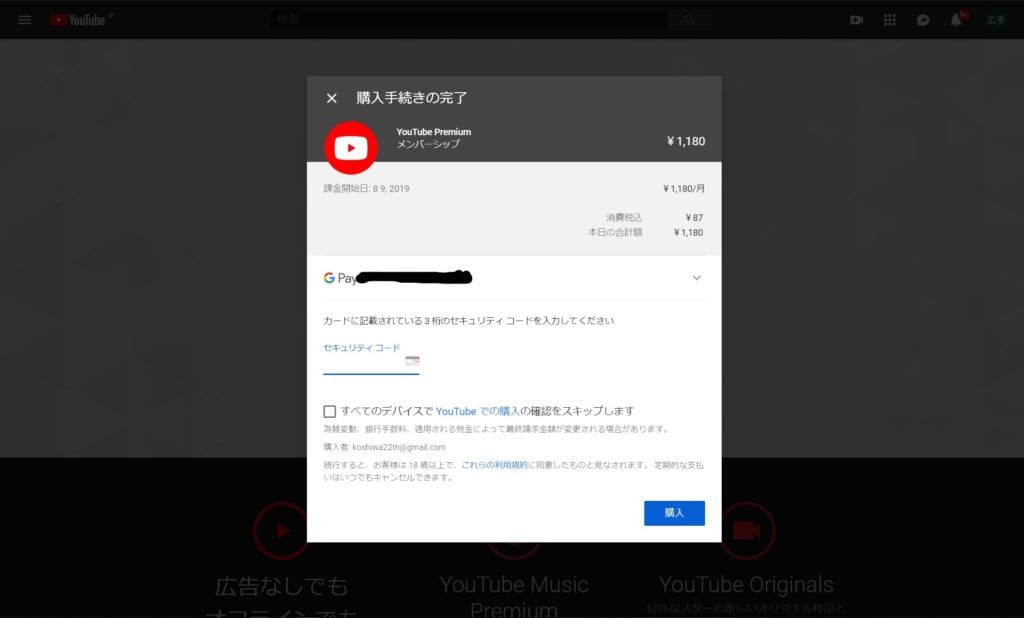
そして支払いの画面に移るので、 課金開始日や月額料金、支払い方法を確認して、青色の購入ボタンをクリックしてください。
以上でWebからの登録は完了です。
初めて登録する場合は1ヶ月無料体験できますが、期間が終了すると自動で課金されるので注意してください。解約方法は次で紹介します。
YouTube Premiumの解約方法
YouTube PremiumをAndroid版アプリから解約する方法
登録時と同様に右上のアイコンをタップし、有料メンバーシップを選びます。
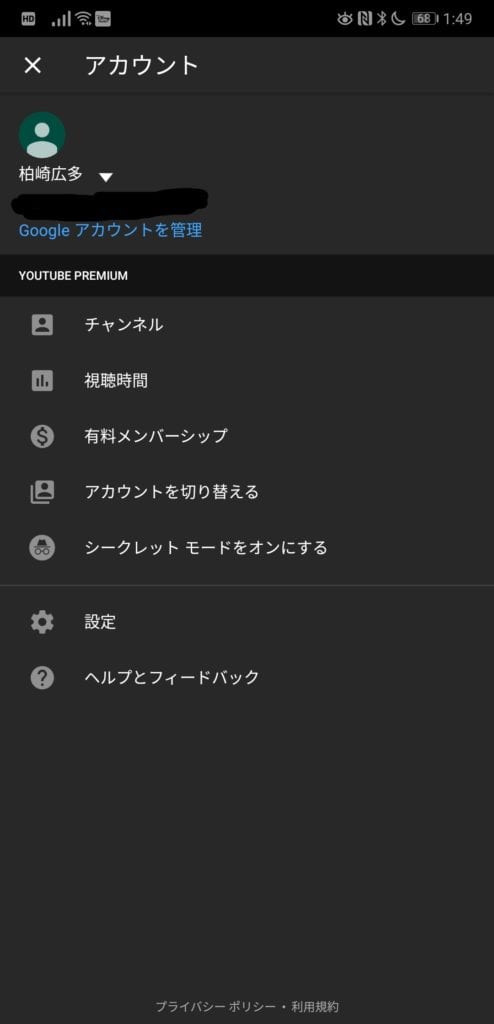
現在契約中の有料プランが表示されるので「管理」をタップします。すると下の方に「メンバーシップを解約」が出てくるのでタップします。
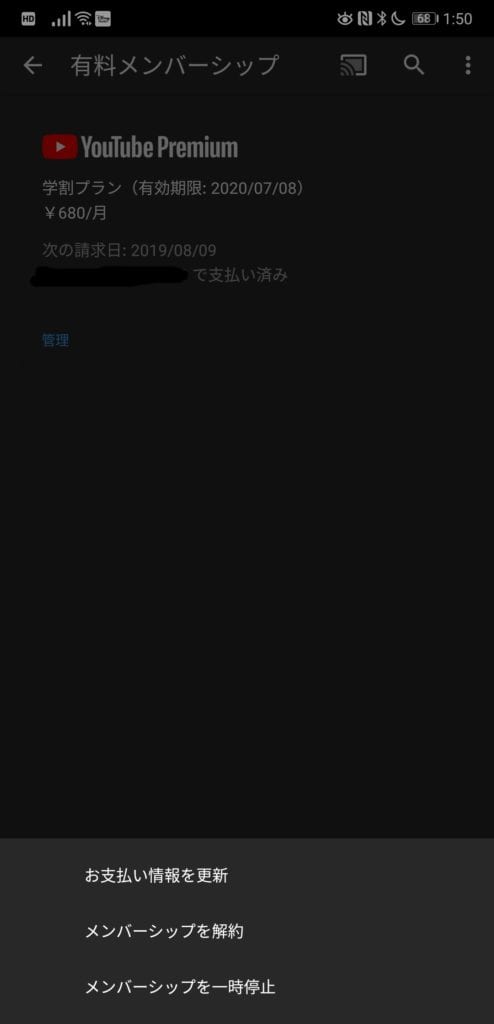
「一時停止」のことを聞かれるので「解約」を選び、解約理由を選択して、次へをタップします。
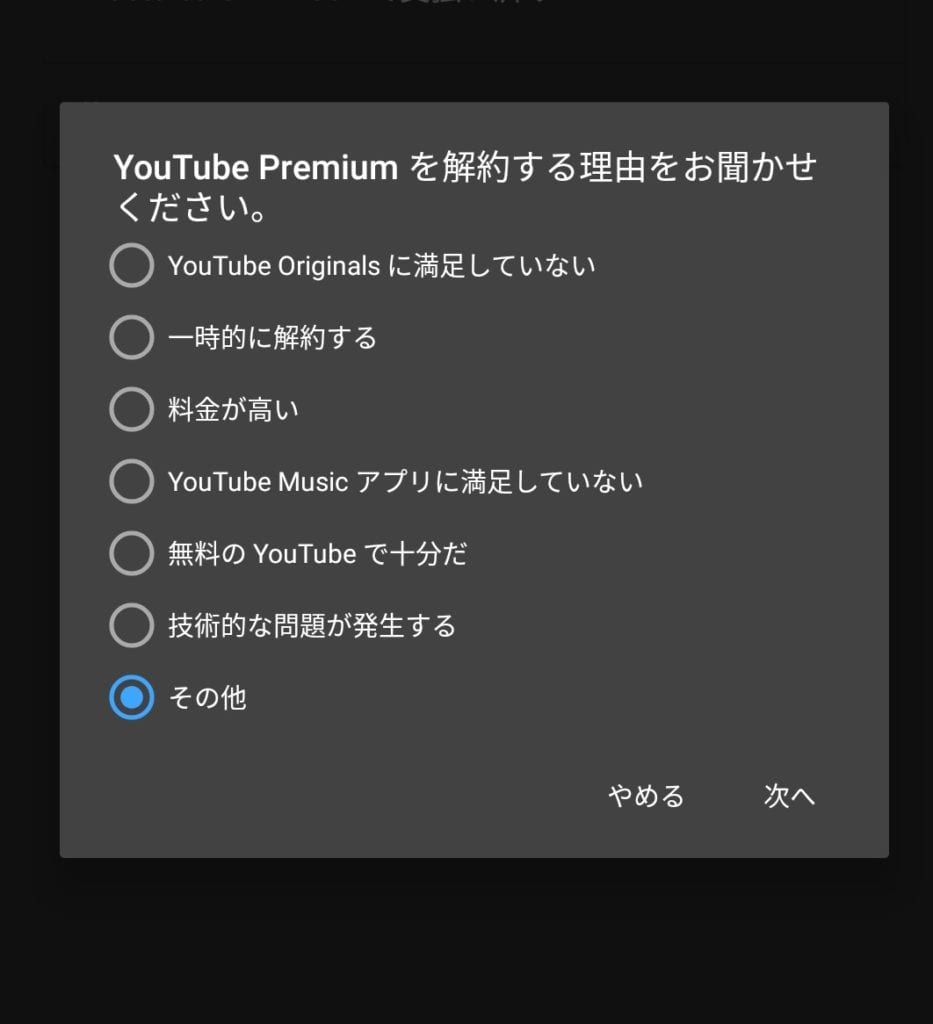
最後に「解約しますか?」と聞かれるので「解約」をタップします。以上で登録完了です。
YouTube PremiumをWebから解約する方法
右上のアイコンをクリックし、有料メンバーシップを選びます。
契約中のプランが表示されるので「メンバーシップを解約」をクリックしてください。本当に解約するかの確認がでるので「解約」を選びます。
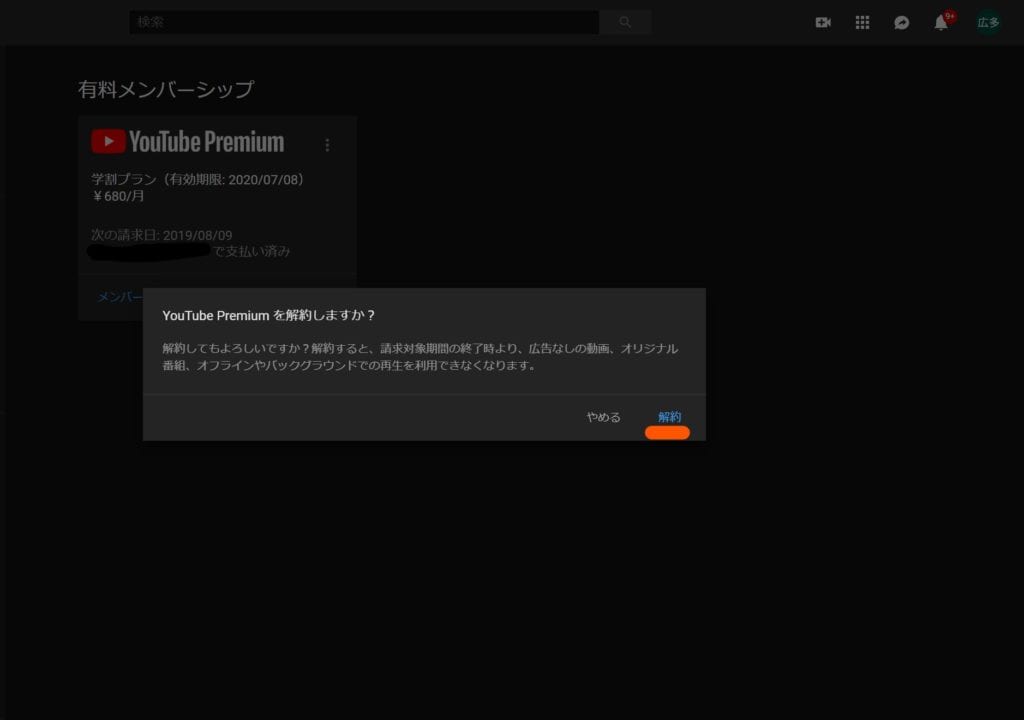
次に解約する理由を選びんで、「次へ」をクリックします。
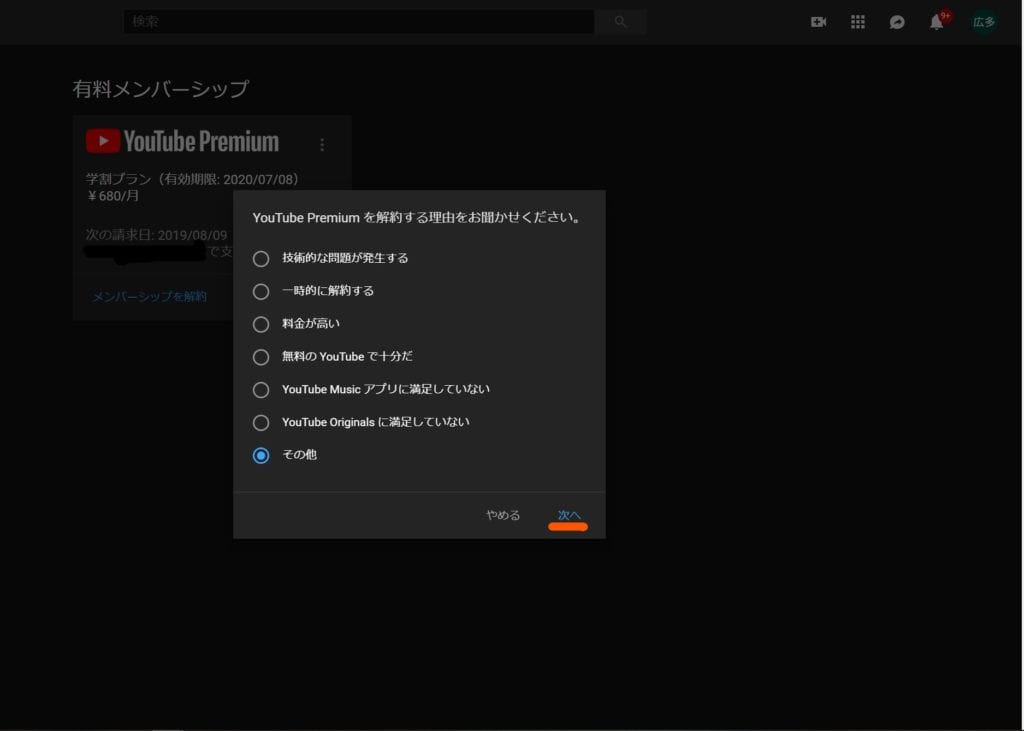
解約しますか?と聞かれるので「解約」をクリックします。
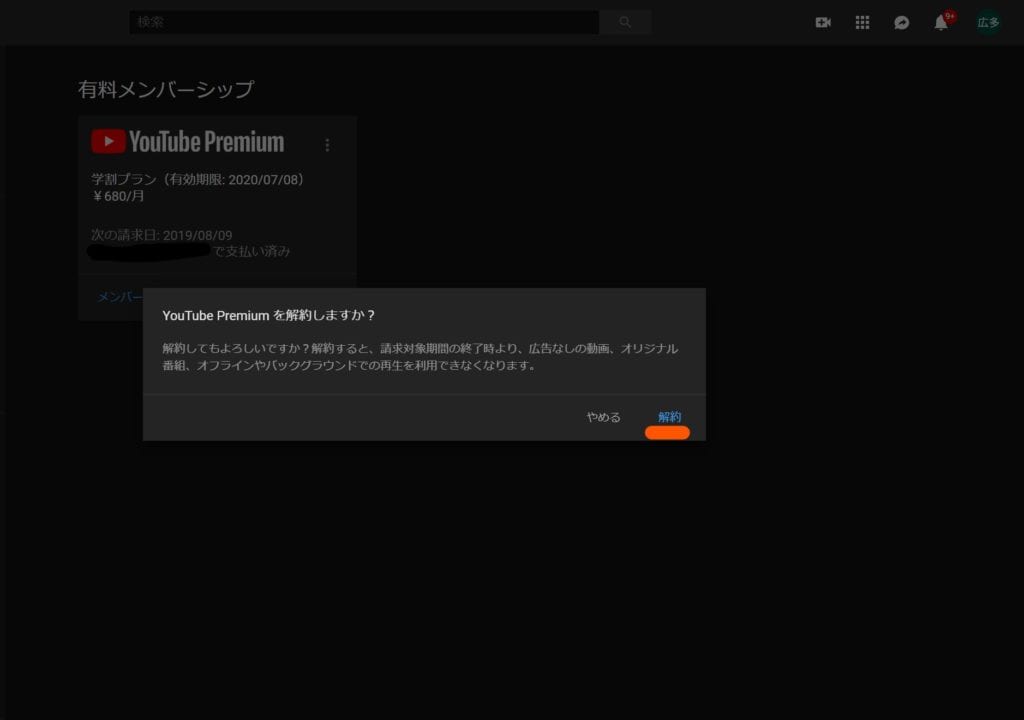
以上で解約完了です。
ちなみに解約ではなく、メンバーシップの一時停止もできます。解約との違いは有料期間中にオフラインに保存したコンテンツやMusicのプレイリスト情報を残したたま課金を停止できることです。停止できる期間は1ヶ月から6ヶ月の間で選択することができます。
YouTube Premiumのまとめ
YouTube Premiumを実際に利用してみて広告を非表示にできる以上にメリットが多いコスパの優れたサービスだと感じました。特にYouTube Musicの完成度が高く、それにプラス200円で動画を広告無し、オフライン・バックグラウンドでの再生もできる様になるので、かなり快適になります。
最初の1ヶ月は無料なのでぜひ体験してみてください。